立即下载
没有对应的手机版,本软件为电脑版,电脑版软件不支持手机安装
提取码:d22f
FEMAP 2021是一款该行业顶尖的高级有限元分析软件,软件是由前后处理器Fema和解算器NX Nastran着两个部分组成。这两个部件能够帮助用户进行先进的尖端工程仿真功能,这项功能能够非常有效的减少那些成本非常高昂的原型的制作费用,并且能够有效的提升用户的工作效率以及质量。该版本软件作为目前软件的最新版本它拥有着之前版本所没有的全新的功能,能够用于创建、编辑以及导入尖端工程仿真技术的建设的原型,能够对这些原型进行进行组装和装配,将零件进行系统的建模,并且能够根据对应环境组装出更加合适模型。软件还能够与其他的辅助软件相结合使用,这样能够进一步的丰富软件的功能,目前软件支持大多数高级有限元分析软件。软件还能够给用户提供一个深入的功能分析,它拥有一整套完整的CAE解决方案,用户能够通过CAE来进行专业的分析,这给工程设计人员带来了极大的便捷。小编今天带来的是FEMAP 2021中文破解版,该版本软件无需付费,软件压缩包中包含了破解文件,小编会在下文中附上详细的破解教程,感兴趣的用户可以在本页面的下载链接处进行下载。
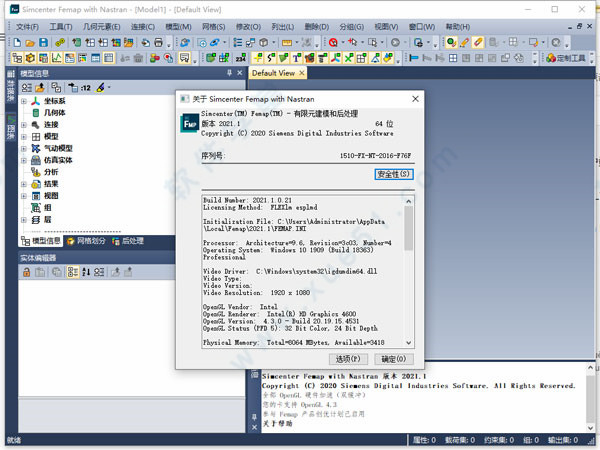
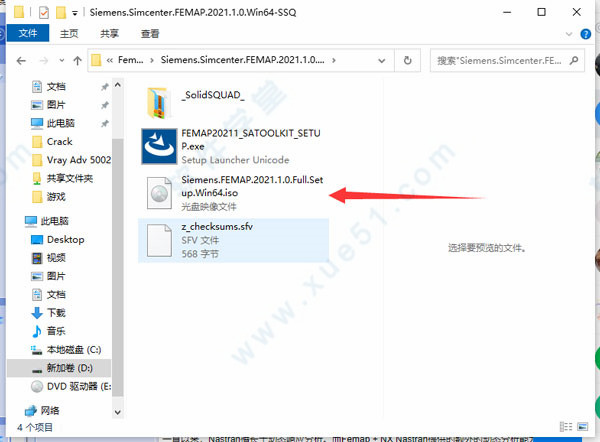
2、点击ios文件内的setup.exe开始安装。
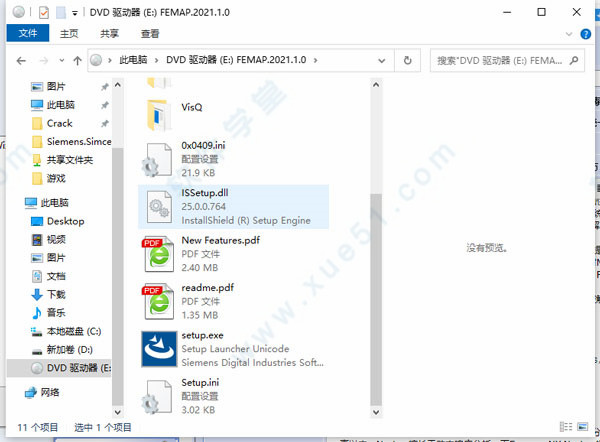
3、进入安装向导直接点击“Next”进行下一步。

4、阅读协议并勾选同意后点击“Next”。
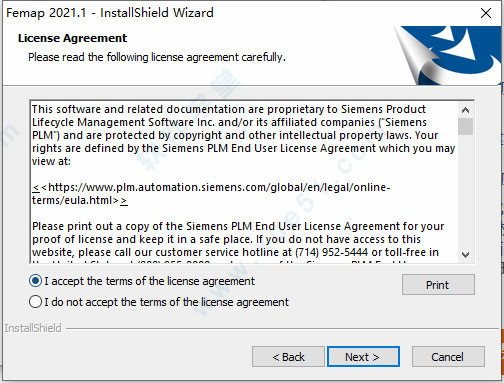
5、直接勾选“i have...”并且点击“Next”进行下一步操作。
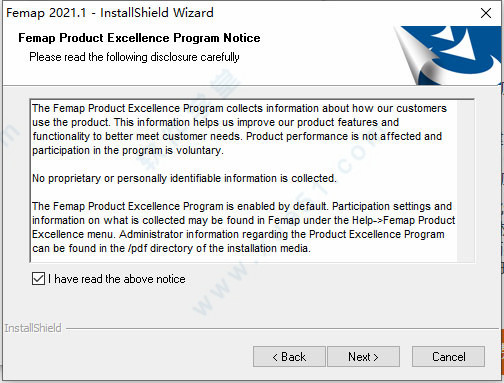
6、选择想要将软件安装的位置后点击“Next”。
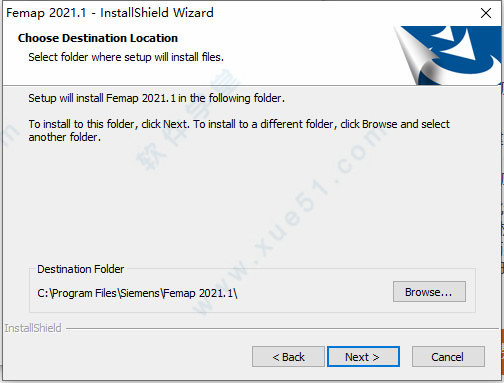
7、选择需要安装的组件程序后进行下一步。

8、到了选择语言界面步骤后选择第二项简体中文即可点击“Next”进行下一步。
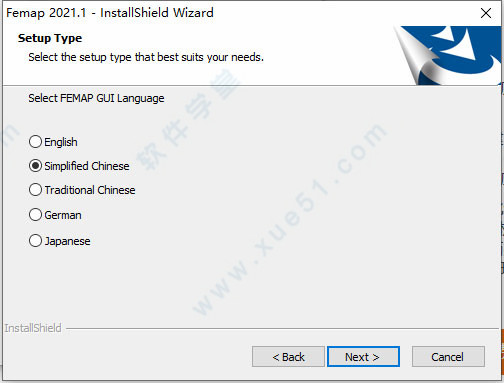
9、确认安装信息后点击“install”进行安装即可。
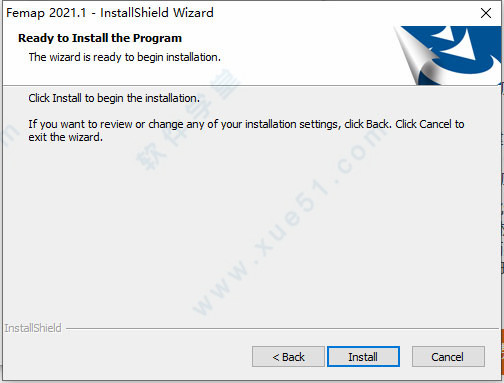
10、等待安装完成后直接点击“finish”退出安装向导。
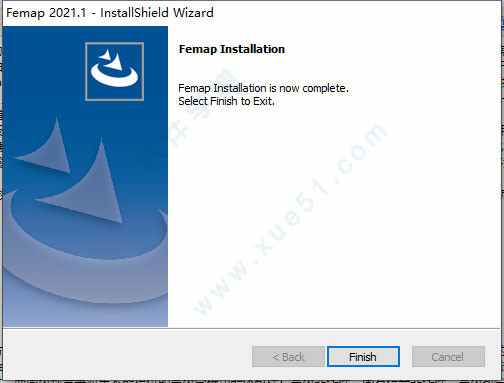
11、将“_SolidSQUAD_.7z”压缩包解压出来的文件移动替换到软件安装目录。
默认安装目录为:C:Program FilesSiemensFemap 2021.1

12、将“z_checksums.sfv”文件也移动至软件安装目录即可破解。
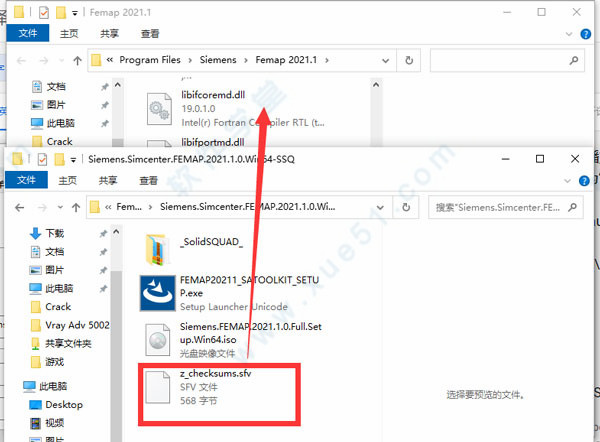
13、破解完成
2、减少劳民伤财的实物原型制作和测试
3、评估不同的设计和物料
4、优化设计和减少物料消耗
5、模型合并方面。合并命令允许从当前FEMAP打开的任何模型实体与主动模式“合并”
6、至少有两个模型必须打开此命令才是可用的
7、为了便于把实体转到活动模式,一些整体的重新编号和重复策略
8、实体选择和模型方向选项中的模型合并在管理器对话框中是可用的
NX Nastran是一套完整的CAE解决方案,其提供的高级分析能力为专业分析人员和非专业的工程人员带来了极大的价值并得到他们的共同喜爱。
一直以来,Nastran擅长于动态响应分析。而 NX Nastran提供的额外的动态分析能力是竞争对手所不具备的,比如随机响应、感应波谱、负载随时间变化的材料和几何非线性、刚性和柔性体接触等。由NX Nastran 提供、而同级别竞争对手不能提供的高级分析功能还包括:高级非线性、固有综合非线性,高级热分析和三维计算流体动力学。NX Nastran 提供了完成分析任务所需要的最好工具,所有的简单的、复杂的工程问题都能够解决。
2、强大的前处理工具
软件包括一整套令人印象深刻的建模和可视化工具,帮助分析师在进行分析运算之前创建和验证有限元模型。
在前处理方面,软件提供的如下功能是同级别软件不能提供的:
负载和边界条件能够直接定义在几何模型上,也可以在网格划分后定义在有限元单元上。
随时间和温度变化负载能够被用于瞬态动力学和热传递分析。
基于等式、函数应用负载。
焊接件建模
可以对模型进行透明化处理
3、强大的后处理工具
软件提供更多结果处理工具,确保快速、有效地理解分析结果。软件提供的后处理工具包括:动画、流线型、截面、自由体受力图,栅格点力平衡,杆和梁的可视化/剪切/弯矩图,用户自定义报告等。此外,软件提供通用的结果处理功能,可以在分析结束后合并计算结果。
4、支持广泛的工程学科
从简单的线性静态分析到复杂的基于高级方案的计算流体动力学分析,工程师和分析师使用软件虚拟仿真了所有类型的产品。 NX Nastran 采用Nastran和TMG解算器提供先进的分析功能,其分析结果经过行业实践验证,具有高度可靠性。这些高级解决方案享有盛誉,多年来,全球很多大型工程公司利用它们解决了很多要求苛刻的工程问题。而且,Femap + NX Nastran 提供的高级非线性分析功能是很多同级别软件所没有的。
5、独立于CAD系统
NX Nastran 独立于CAD系统,可以接收来自所有主流CAD系统的数据,分析师或者工程师不会受到CAD数据来源的限制。软件基于 Parasolid 建模内核而开发,能够直接从Parasolid 数据中读取曲面和实体模型信息。同时,软件提供强大的高级图形工具,可以读取非Parasolid 格式的数据。而且,软件与Solid Edge完全关联,数据操作更为简单方便。
6、强大的定制工具
软件提供一整套完整的定制工具,包括一套功能全面的应用编程接口(API)和用于记录、编辑、播放用户自定义宏的工具。强大的功能允许外部程序与软件相结合,能够用于记录特定的程序和工作流程,自动化的反复分析任务。竞争对手的产品不包含此功能。
7、可扩展的解决方案
软件提供可扩展的解决方案,能够用来模拟从简单的实体到复杂的太空飞船的所有模型。而且,所有这些工作都是在同一个用户界面中完成。竞争对手的产品很难同时做到这一点。另外, NX Nastran能够根据客户需要进行自定义配置,而以后可以很方便的进行功能扩展以满足业务增长需要。
8、易于实施
由于软件是基于纯Windows环境而开发,它在提供全面、深入的分析功能的同时还提供易用性,用户可以很快掌握该软件并投入生产。由于这个特性,该软件对培训的要求比较低,而且,工程师即使只是偶尔使用它也能极大提高设计工作效率。软件的易用性和易于部署是很多竞争对手无法企及的。
9、总拥有成本低
尽管竞争对手提供的产品价格相近,功能看起来也基本一样,但关键的区别在于 NX Nastran提供的功能深度、功能可扩展性、以及易于学习和使用。 NX Nastran以优惠的价格为客户带来广泛、强大的分析解决方案,为客户带来更大的价值。
10、是Velocity系列的一部分
软件是Velocity系列的一个核心组件。来自Siemens PLM Software的Velocity系列是唯一专门针对中端市场、完整的PLM解决方案,专门用于解决中端市场对产品生命周期管理(PLM)的需求。该系列的Solid Edge, CAM Express, Teamcenter Express都是面向中端市场的技术领先产品,涵盖了数字化产品设计、分析、数控编程和产品数据管理四个方面,功能广泛,同时具有模块化、集成化的特点。客户可以根据自己的需要购买相应的模块,然后随着业务增长的需要逐渐增加其它模块,最终利用Velocity系列的力量以较低的总拥有成本实现PLM战略,变革创新流程。
为了让产品更轻但又更结实,制造商越来越多地使用复合材料。通过不断开发材料模型和单元类型,Simcenter在复合材料分析方面拥有领先优势。Simcenter无缝连接复合材料设计,精确的解算器以及全面的后处理功能,大大加快仿真层合复合材料的整个过程。
2、流体动力学模拟
Simcenter提供了业界前沿的计算流体动力学软件,让您可以对任何包含液体流或气体流(或其中的组合)和所有关联物理场的工程问题进行模拟。
3、结构模拟
绝对所处行业为何,了解组件或产品装配体在应力或振动条件下如何反应都如何;面对越来越复杂的产品和材料,除了线性静力学分析,工程师还需要其他工具。解决广泛的结构分析问题所需的解决方案集成到一个单一的用户环境中。
4、热模拟
Simcenter包含了综合完善的出色的热仿真功能,可帮助您了解产品的热特征,继而调整您的热管理解决方案以优化性能。
5、网格划分
使用广泛的建模功能以及用于载荷和边界条件应用的多种技术,使用自动生成1D,2D和3D元素的网格的自动建模功能,有效地对模型进行网格划分。用户定义的几何图形编辑,网格和边界条件都与基础设计相关联,这意味着当基础设计几何图形更改时,您可以快速更新模型。这种方法大大减少了下游建模时间,从而在项目的许多设计分析迭代中节省了大量时间。
6、优化
如何在确保继续满足性能目标的同时减少组件中的材料或更改其属性?Simcenter提供了工程优化技术,可以通过系统地搜索满足某些条件的最佳设计来帮助您回答这些问题。通过全面的拓扑,几何结构和参数优化功能,降低部件重量或找到合适的参数组合以提高产品性能。
7、预处理/后处理
专门针对CAE几何体编辑,综合网格划分,有限元装配管理,多CAE解算器环境和快速仿真结果后处理和报告的工具,迅速从多CAD几何体数据转变为完整,可用的分析模型
8、仿真自动化和可扩展性
随着公司增加对仿真的依赖,他们正在寻找加快分析过程并提高仿真吞吐量的方法。提高模拟吞吐量的一种方法是捕获重复的CAE流程,对其进行标准化,然后将其自动化。Simcenter允许您捕获高级分析师的专业知识,并将其提供给组织中的初级工程师以向导或模板的形式使用。
FEMAP确定计算机的可用内存量,并自动将其设置为默认级别(20%)。
通过修改用于管理RAM的默认设置,可以在Windows个人工作站上提高性能。要查看或更改这些设置,请使用“文件”,“首选项”命令,然后单击“数据库”选项卡。
1、数据库性能
这些选项控制软件如何使用计算机的RAM。正确设置它们可以大大提高性能。
2、数据库内存限制
数据库内存限制设置将用于保存模型的一部分并产生内存的最大系统内存量。如果您的模型大于您选择的内存量,则会根据需要自动从磁盘读取数据,替换未使用的数据。尽管此“交换”过程可能会降低整体性能,但它的确使您可以处理比可用内存大得多的模型。
数据库内存限制不控制FEMAP将使用的内存总量。软件将内存用于许多不同的操作-这只是其中之一。几乎每个命令都会临时使用少量的额外内存。某些命令(例如网格划分,节点合并和读取结果)可能会临时占用相当大的内存。其他操作(例如,将大量数据加载到数据表中)需要更长的内存时间-在这种情况下,只要数据在表中即可。最后,最大程度地使用附加内存,并且通常会在打开模型的整个过程中持续使用该内存,以便绘制模型。为了获得最佳性能,使用OpenGL图形,并始终将要绘制的数据副本保留在内存中。您必须始终具有足够的可用内存供所有这些使用,否则这些操作将无法正确执行。在最坏的情况下,内存不足可能会导致软件崩溃。因此,默认的数据库内存限制设置得很低–计算机内存的20%(32位版本也受任何程序2 GB限制的限制)。这并不意味着您不能将限制增加到超过其默认值,而是将滑块推到黄色和红色区域的更深处,则增加了用尽内存的机会。
注意:
更改数据库内存限制不会更改当前会话使用的内存量。为了使此选择生效,您必须退出并重新启动FEMAP。
3、使用控件
滑块控件使您可以选择用于数据库的内存量。向左移动滑块以减小限制,向右移动滑块以增大限制。移动滑块时,内存限制将更新并显示在滑块上方。
如果使用此设置,则滑块下方的彩色条可以指示内存不足的风险。黄色和红色区域应谨慎使用,因为很有可能引起其他操作(如网格和图形)问题。绿色部分顶部边缘的细线表示默认内存限制。它只是显示出来,以便您尝试其他设置时轻松返回到该限制。底部边缘的蓝色条表示数据库当前正在使用的内存量。
注意:
上图中的蓝色条显示了在具有2 GB RAM的32位计算机上,1,000,000个元素模型(4节点平板元件)使用的内存量。超过2 GB内存限制的大多数潜在问题仅发生在非常大的型号上。
使用此选项,您只需设置数据库可用的最大内存量。如果使用较小的模型,则FEMAP不会使用不需要的内存,蓝色条不会将整个方式扩展到滑块设置。如果您在模型为空的情况下查看此控件,或者系统中的模型较小且内存量很大,则蓝色条可能不可见-因为它太短了,无法沿着条看到。
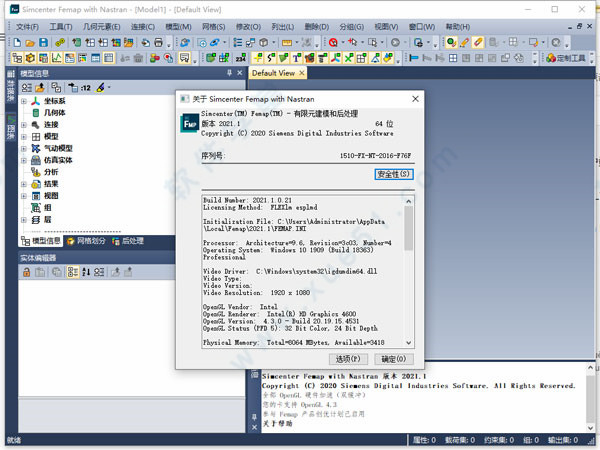
FEMAP 2021安装破解教程
1、在软件学堂下载软件压缩包并且将解压获得程序ios文件和补丁许可证文件,并用解压工具解压ios,或者使用win10加载光驱。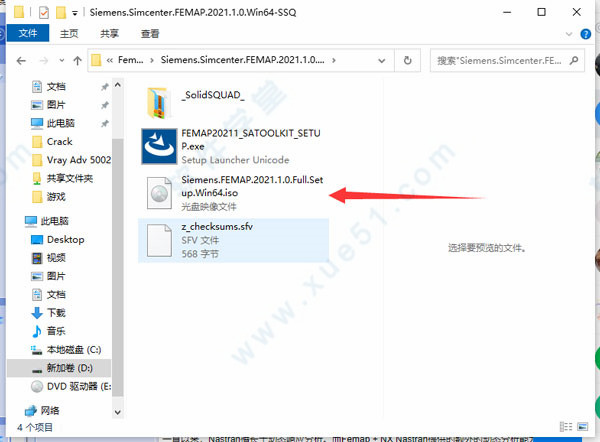
2、点击ios文件内的setup.exe开始安装。
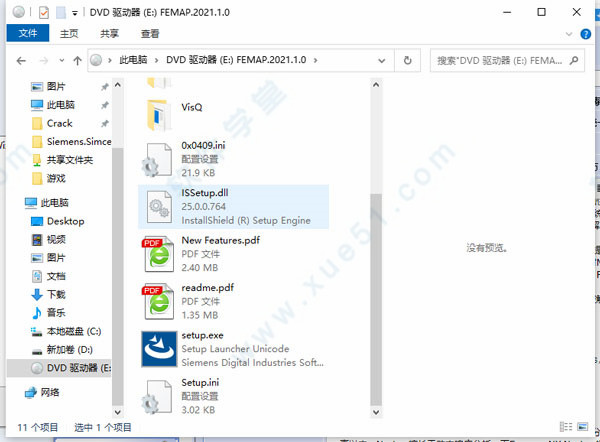
3、进入安装向导直接点击“Next”进行下一步。

4、阅读协议并勾选同意后点击“Next”。
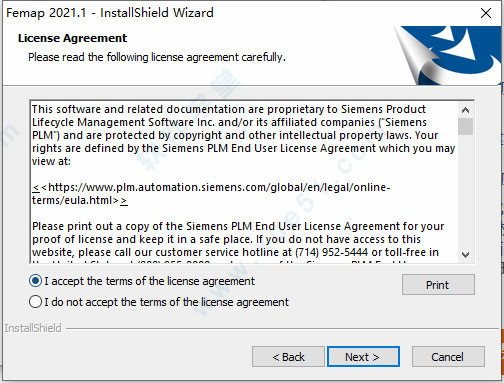
5、直接勾选“i have...”并且点击“Next”进行下一步操作。
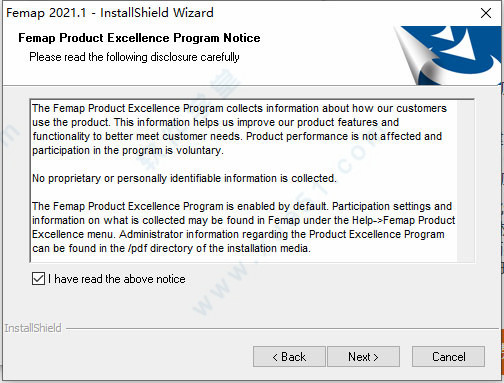
6、选择想要将软件安装的位置后点击“Next”。
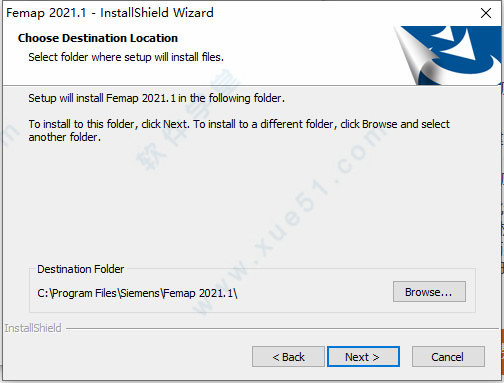
7、选择需要安装的组件程序后进行下一步。

8、到了选择语言界面步骤后选择第二项简体中文即可点击“Next”进行下一步。
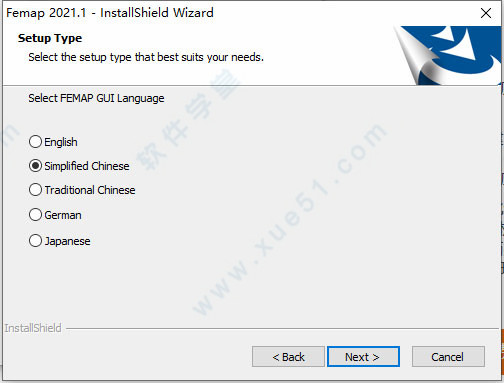
9、确认安装信息后点击“install”进行安装即可。
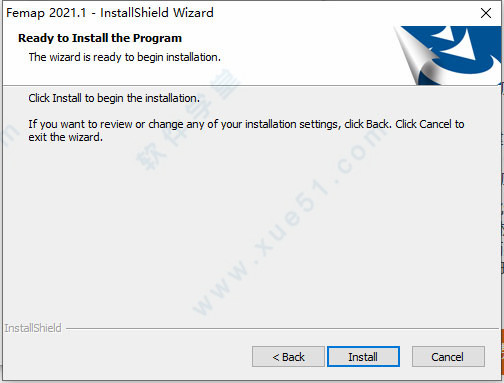
10、等待安装完成后直接点击“finish”退出安装向导。
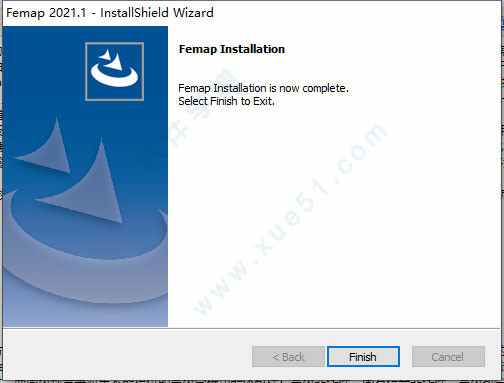
11、将“_SolidSQUAD_.7z”压缩包解压出来的文件移动替换到软件安装目录。
默认安装目录为:C:Program FilesSiemensFemap 2021.1

12、将“z_checksums.sfv”文件也移动至软件安装目录即可破解。
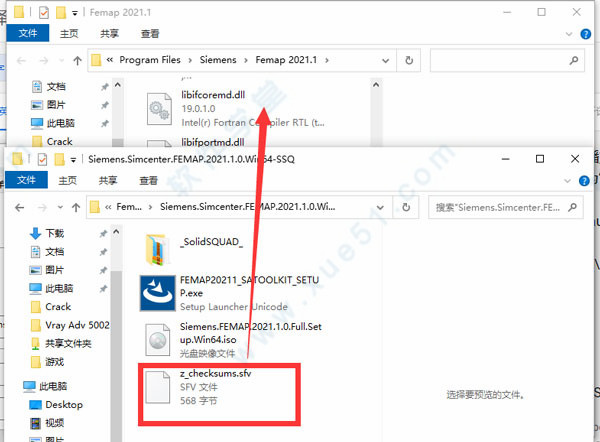
13、破解完成
软件优势
1、预测产品性能和可靠性,并加以改进。2、减少劳民伤财的实物原型制作和测试
3、评估不同的设计和物料
4、优化设计和减少物料消耗
5、模型合并方面。合并命令允许从当前FEMAP打开的任何模型实体与主动模式“合并”
6、至少有两个模型必须打开此命令才是可用的
7、为了便于把实体转到活动模式,一些整体的重新编号和重复策略
8、实体选择和模型方向选项中的模型合并在管理器对话框中是可用的
功能介绍
1、深入的分析功能NX Nastran是一套完整的CAE解决方案,其提供的高级分析能力为专业分析人员和非专业的工程人员带来了极大的价值并得到他们的共同喜爱。
一直以来,Nastran擅长于动态响应分析。而 NX Nastran提供的额外的动态分析能力是竞争对手所不具备的,比如随机响应、感应波谱、负载随时间变化的材料和几何非线性、刚性和柔性体接触等。由NX Nastran 提供、而同级别竞争对手不能提供的高级分析功能还包括:高级非线性、固有综合非线性,高级热分析和三维计算流体动力学。NX Nastran 提供了完成分析任务所需要的最好工具,所有的简单的、复杂的工程问题都能够解决。
2、强大的前处理工具
软件包括一整套令人印象深刻的建模和可视化工具,帮助分析师在进行分析运算之前创建和验证有限元模型。
在前处理方面,软件提供的如下功能是同级别软件不能提供的:
负载和边界条件能够直接定义在几何模型上,也可以在网格划分后定义在有限元单元上。
随时间和温度变化负载能够被用于瞬态动力学和热传递分析。
基于等式、函数应用负载。
焊接件建模
可以对模型进行透明化处理
3、强大的后处理工具
软件提供更多结果处理工具,确保快速、有效地理解分析结果。软件提供的后处理工具包括:动画、流线型、截面、自由体受力图,栅格点力平衡,杆和梁的可视化/剪切/弯矩图,用户自定义报告等。此外,软件提供通用的结果处理功能,可以在分析结束后合并计算结果。
4、支持广泛的工程学科
从简单的线性静态分析到复杂的基于高级方案的计算流体动力学分析,工程师和分析师使用软件虚拟仿真了所有类型的产品。 NX Nastran 采用Nastran和TMG解算器提供先进的分析功能,其分析结果经过行业实践验证,具有高度可靠性。这些高级解决方案享有盛誉,多年来,全球很多大型工程公司利用它们解决了很多要求苛刻的工程问题。而且,Femap + NX Nastran 提供的高级非线性分析功能是很多同级别软件所没有的。
5、独立于CAD系统
NX Nastran 独立于CAD系统,可以接收来自所有主流CAD系统的数据,分析师或者工程师不会受到CAD数据来源的限制。软件基于 Parasolid 建模内核而开发,能够直接从Parasolid 数据中读取曲面和实体模型信息。同时,软件提供强大的高级图形工具,可以读取非Parasolid 格式的数据。而且,软件与Solid Edge完全关联,数据操作更为简单方便。
6、强大的定制工具
软件提供一整套完整的定制工具,包括一套功能全面的应用编程接口(API)和用于记录、编辑、播放用户自定义宏的工具。强大的功能允许外部程序与软件相结合,能够用于记录特定的程序和工作流程,自动化的反复分析任务。竞争对手的产品不包含此功能。
7、可扩展的解决方案
软件提供可扩展的解决方案,能够用来模拟从简单的实体到复杂的太空飞船的所有模型。而且,所有这些工作都是在同一个用户界面中完成。竞争对手的产品很难同时做到这一点。另外, NX Nastran能够根据客户需要进行自定义配置,而以后可以很方便的进行功能扩展以满足业务增长需要。
8、易于实施
由于软件是基于纯Windows环境而开发,它在提供全面、深入的分析功能的同时还提供易用性,用户可以很快掌握该软件并投入生产。由于这个特性,该软件对培训的要求比较低,而且,工程师即使只是偶尔使用它也能极大提高设计工作效率。软件的易用性和易于部署是很多竞争对手无法企及的。
9、总拥有成本低
尽管竞争对手提供的产品价格相近,功能看起来也基本一样,但关键的区别在于 NX Nastran提供的功能深度、功能可扩展性、以及易于学习和使用。 NX Nastran以优惠的价格为客户带来广泛、强大的分析解决方案,为客户带来更大的价值。
10、是Velocity系列的一部分
软件是Velocity系列的一个核心组件。来自Siemens PLM Software的Velocity系列是唯一专门针对中端市场、完整的PLM解决方案,专门用于解决中端市场对产品生命周期管理(PLM)的需求。该系列的Solid Edge, CAM Express, Teamcenter Express都是面向中端市场的技术领先产品,涵盖了数字化产品设计、分析、数控编程和产品数据管理四个方面,功能广泛,同时具有模块化、集成化的特点。客户可以根据自己的需要购买相应的模块,然后随着业务增长的需要逐渐增加其它模块,最终利用Velocity系列的力量以较低的总拥有成本实现PLM战略,变革创新流程。
软件特色
1、复合材料为了让产品更轻但又更结实,制造商越来越多地使用复合材料。通过不断开发材料模型和单元类型,Simcenter在复合材料分析方面拥有领先优势。Simcenter无缝连接复合材料设计,精确的解算器以及全面的后处理功能,大大加快仿真层合复合材料的整个过程。
2、流体动力学模拟
Simcenter提供了业界前沿的计算流体动力学软件,让您可以对任何包含液体流或气体流(或其中的组合)和所有关联物理场的工程问题进行模拟。
3、结构模拟
绝对所处行业为何,了解组件或产品装配体在应力或振动条件下如何反应都如何;面对越来越复杂的产品和材料,除了线性静力学分析,工程师还需要其他工具。解决广泛的结构分析问题所需的解决方案集成到一个单一的用户环境中。
4、热模拟
Simcenter包含了综合完善的出色的热仿真功能,可帮助您了解产品的热特征,继而调整您的热管理解决方案以优化性能。
5、网格划分
使用广泛的建模功能以及用于载荷和边界条件应用的多种技术,使用自动生成1D,2D和3D元素的网格的自动建模功能,有效地对模型进行网格划分。用户定义的几何图形编辑,网格和边界条件都与基础设计相关联,这意味着当基础设计几何图形更改时,您可以快速更新模型。这种方法大大减少了下游建模时间,从而在项目的许多设计分析迭代中节省了大量时间。
6、优化
如何在确保继续满足性能目标的同时减少组件中的材料或更改其属性?Simcenter提供了工程优化技术,可以通过系统地搜索满足某些条件的最佳设计来帮助您回答这些问题。通过全面的拓扑,几何结构和参数优化功能,降低部件重量或找到合适的参数组合以提高产品性能。
7、预处理/后处理
专门针对CAE几何体编辑,综合网格划分,有限元装配管理,多CAE解算器环境和快速仿真结果后处理和报告的工具,迅速从多CAD几何体数据转变为完整,可用的分析模型
8、仿真自动化和可扩展性
随着公司增加对仿真的依赖,他们正在寻找加快分析过程并提高仿真吞吐量的方法。提高模拟吞吐量的一种方法是捕获重复的CAE流程,对其进行标准化,然后将其自动化。Simcenter允许您捕获高级分析师的专业知识,并将其提供给组织中的初级工程师以向导或模板的形式使用。
使用帮助
一、提高性能(RAM管理)FEMAP确定计算机的可用内存量,并自动将其设置为默认级别(20%)。
通过修改用于管理RAM的默认设置,可以在Windows个人工作站上提高性能。要查看或更改这些设置,请使用“文件”,“首选项”命令,然后单击“数据库”选项卡。
1、数据库性能
这些选项控制软件如何使用计算机的RAM。正确设置它们可以大大提高性能。
2、数据库内存限制
数据库内存限制设置将用于保存模型的一部分并产生内存的最大系统内存量。如果您的模型大于您选择的内存量,则会根据需要自动从磁盘读取数据,替换未使用的数据。尽管此“交换”过程可能会降低整体性能,但它的确使您可以处理比可用内存大得多的模型。
数据库内存限制不控制FEMAP将使用的内存总量。软件将内存用于许多不同的操作-这只是其中之一。几乎每个命令都会临时使用少量的额外内存。某些命令(例如网格划分,节点合并和读取结果)可能会临时占用相当大的内存。其他操作(例如,将大量数据加载到数据表中)需要更长的内存时间-在这种情况下,只要数据在表中即可。最后,最大程度地使用附加内存,并且通常会在打开模型的整个过程中持续使用该内存,以便绘制模型。为了获得最佳性能,使用OpenGL图形,并始终将要绘制的数据副本保留在内存中。您必须始终具有足够的可用内存供所有这些使用,否则这些操作将无法正确执行。在最坏的情况下,内存不足可能会导致软件崩溃。因此,默认的数据库内存限制设置得很低–计算机内存的20%(32位版本也受任何程序2 GB限制的限制)。这并不意味着您不能将限制增加到超过其默认值,而是将滑块推到黄色和红色区域的更深处,则增加了用尽内存的机会。
注意:
更改数据库内存限制不会更改当前会话使用的内存量。为了使此选择生效,您必须退出并重新启动FEMAP。
3、使用控件
滑块控件使您可以选择用于数据库的内存量。向左移动滑块以减小限制,向右移动滑块以增大限制。移动滑块时,内存限制将更新并显示在滑块上方。
如果使用此设置,则滑块下方的彩色条可以指示内存不足的风险。黄色和红色区域应谨慎使用,因为很有可能引起其他操作(如网格和图形)问题。绿色部分顶部边缘的细线表示默认内存限制。它只是显示出来,以便您尝试其他设置时轻松返回到该限制。底部边缘的蓝色条表示数据库当前正在使用的内存量。
注意:
上图中的蓝色条显示了在具有2 GB RAM的32位计算机上,1,000,000个元素模型(4节点平板元件)使用的内存量。超过2 GB内存限制的大多数潜在问题仅发生在非常大的型号上。
使用此选项,您只需设置数据库可用的最大内存量。如果使用较小的模型,则FEMAP不会使用不需要的内存,蓝色条不会将整个方式扩展到滑块设置。如果您在模型为空的情况下查看此控件,或者系统中的模型较小且内存量很大,则蓝色条可能不可见-因为它太短了,无法沿着条看到。
展开全部内容













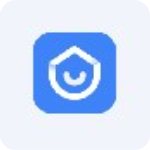
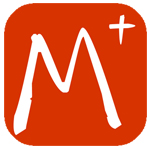

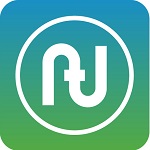


点击星星用来评分